Details zu Kanal < (2D Luftkanal)
Informationen zum Bereich Kanal < unter Luftkanal.
In diesem Bereich finden Sie alle Zeichnen- und Editierbefehle sowie alle wichtigen Einstellungen für das Zeichnen von Rechteck- und Rundrohrkanälen.
Sie befinden sich hier:
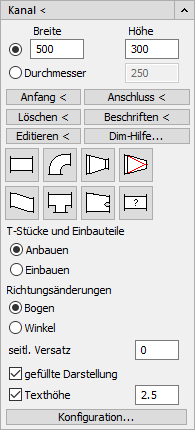
Rechteckkanal, Rundrohrkanal
Rechteckkanal
Wählen Sie den ersten Radiobutton, um einen Rechteckkanal zu zeichnen und passen Sie ggf. die Maße für Breite und Höhe an.
Rundrohrkanal
Wählen Sie den zweiten Radiobutton, um einen Rundrohrkanal zu zeichnen und passen Sie ggf. den Durchmesser an.
Zeichen-, Editierbefehle, Dim-Hilfe...
| Befehl | Beschreibung |
|---|---|
| Anfang < | Um erste Kanalbauteile eines Strangs zu zeichnen, ist die Angabe eines Anfangspunktes und einer Richtung nötig. Dieser Befehl ermöglicht das Neuansetzen beim Zeichnen, wenn Sie bspw. einen Strang fertig gezeichnet haben und einen weiteren Strang zeichnen möchten. |
| Anschluss < | Mit diesem Befehl kann an vorhandenen Kanalbauteilen weitergezeichnet werden. Wählen Sie einfach einen Flansch bzw. eine Anschlusskante und das Programm stellt den Anfangspunkt, die Konstruktionsrichtung und den richtigen Layer ein. |
| Löschen < | Mit diesem Befehl können Sie z. B. eingefügte T‑Stücke oder Einbauteile wieder entfernen. Anschließend kann der Kanal wieder in der richtigen Schusslänge regeneriert werden. |
| Beschriften < | Mit diesem Befehl kann nachträglich beschriftet werden. In manchen Fällen kann es sinnvoll sein, nicht alles direkt beim Zeichnen beschriften zu lassen (Checkbox Texthöhe deaktiviert) und später nur gezielt Beschriftungen an sinnvollen Stellen zu platzieren. Nutzen Sie in solchen Fällen diese Option. |
| Editieren < | Ermöglicht es Ihnen, verbaute Einbauteile (Komponenten) nachträglich zu bearbeiten, bspw. hinsichtlich der Länge und Breite. Das Programm aktualisiert automatisch die Komponente und die Kanäle bzw. Übergänge. |
| Dim-Hilfe... | Öffnet den Dialog Dimensionierung, in dem Sie sich die Abmessungen, die Geschwindigkeit und den Volumenstrom in Abhängigkeit voneinander berechnen lassen können. |
Verfügbare Bauteile - Rechteckkanal
In Abhängigkeit davon, ob Sie einen rechteckigen oder runden Kanal zeichnen, variieren die Bezeichnungen und Darstellungen der Buttons sowie die Bezeichnungen der Folgedialoge. Im Folgenden werden die Bauteile anhand der Buttons, Bezeichnungen und Namen der Folgedialoge bei rechteckigen Kanälen erläutert.
| Bauteil | Beschreibung |
|---|---|
|
| Nachdem Sie einen Anfangspunkt festgelegt oder einen Anschluss eines Kanalstücks ausgewählt haben, können Sie mit diesem Bauteil gerade Kanalverläufe zeichnen. |
|
| Öffnet den Dialog Bogen/Winkel, in dem Sie die Dimensionierung des Bauteils und die Konstruktionsrichtung festlegen können. |
|
| Öffnet den Dialog Übergang, in dem Sie die Dimensionierung des Bauteils und die Konstruktionsrichtung festlegen können. |
|
| Öffnet den Dialog Übergang auf Rund, in dem Sie die Dimensionierung des Bauteils und die Konstruktionsrichtung festlegen können. |
|
| Öffnet den Dialog Etage, in dem Sie die Dimensionierung des Bauteils und die Konstruktionsrichtung festlegen können. |
|
| Öffnet den Dialog T-Stück, in dem Sie die Dimensionierung des Bauteils und die Konstruktionsrichtung festlegen können. |
|
| Öffnet den Dialog Hosenstück, in dem Sie die Dimensionierung des Bauteils und die Konstruktionsrichtung festlegen können. |
|
| Öffnet den Dialog Einbauteile, in dem Sie zwischen verschiedenen Einbauteilen wählen und deren Dimensionierung festlegen können. Zur Auswahl stehen bspw. Brandschutzklappen, Filter, Gitter, Schalldämpfer und Ventilatoren. |
Verfügbare Bauteile - Rundrohrkanal
In Abhängigkeit davon, ob Sie einen rechteckigen oder runden Kanal zeichnen, variieren die Bezeichnungen und Darstellungen der Buttons sowie die Bezeichnungen der Folgedialoge. Im Folgenden werden die Bauteile anhand der Buttons, Bezeichnungen und Namen der Folgedialoge bei Rundrohren erläutert.
| Bauteil | Beschreibung |
|---|---|
|
| Nachdem Sie einen Anfangspunkt festgelegt oder einen Anschluss eines Kanalstücks ausgewählt haben, können Sie mit diesem Bauteil gerade Kanalverläufe zeichnen. |
|
| Öffnet den Dialog Bogen, rund/Winkel, rund, in dem Sie die Dimensionierung des Bauteils und die Konstruktionsrichtung festlegen können. |
|
| Öffnet den Dialog Übergang, rund, in dem Sie die Dimensionierung des Bauteils und die Konstruktionsrichtung festlegen können. |
|
| Öffnet den Dialog Übergang auf Rechteck, in dem Sie die Dimensionierung des Bauteils und die Konstruktionsrichtung festlegen können. |
|
| Öffnet den Dialog Versprung, in dem Sie die Dimensionierung des Bauteils und die Konstruktionsrichtung festlegen können. |
|
| Öffnet den Dialog Abzweig, in dem Sie die Dimensionierung des Bauteils und die Konstruktionsrichtung festlegen können. |
|
| Ermöglicht das Zeichnen von Flexrohren. |
|
| Öffnet den Dialog Einbauteile, in dem Sie zwischen verschiedenen Einbauteilen wählen und deren Dimensionierung festlegen können. Zur Auswahl stehen bspw. Brandschutzklappen, Filter, Gitter, Schalldämpfer und Ventilatoren. |
Weitere Einstellungen, Konfiguration...
T-Stücke und Einbauteile
Legt fest, ob T-Stücke und Einbauteile an- oder eingebaut werden sollen.
Anbauen: Das gewählte Bauteil wird an das zuletzt erstellte bzw. mit dem Befehl Anschluss < behandelte Bauteil angebaut.
Einbauen: Bei dieser Option können Sie ein Kanalstück auswählen, in das das Bauteil eingebaut werden soll.
Richtungsänderungen
Legt fest, ob Richtungsänderungen als Winkel oder Bogen gezeichnet werden.
seitl. Versatz
Ermöglicht es Ihnen, einen seitlichen Versatz festzulegen. Der Kanal wird dann mit diesem Abstand zur Führungslinie gezeichnet. So können Sie beispielsweise einen Wandverlauf nachfahren und der Kanal wird im festgelegten Abstand zur Wand eingezeichnet.
gefüllte Darstellung
Legt fest, ob die Kanäle gefüllt dargestellt werden oder nicht. Haben Sie Kanäle mit gefüllter Darstellung gezeichnet und schalten die Füllung aus, werden alle Kanäle ungefüllt dargestellt. Umgekehrt können aber ungefüllt gezeichnete Kanäle nicht nachträglich mit einer Füllung dargestellt werden.
Texthöhe
Legt fest, ob die Kanäle beim Zeichnen direkt mit der Dimension beschriftet werden oder nicht. Das Eingabefeld neben der Checkbox bestimmt die Texthöhe. Die Beschriftung lässt sich nicht nachträglich ein- oder ausschalten, sondern gilt immer nur für neu gezeichnete Kanäle.
Konfiguration...
Öffnet den Dialog Kanal-Konfiguration, in dem Sie Grundeinstellungen zum Zeichnen von Rechteck-Kanälen und Rundrohren festlegen können.

 /
/







 /
/





